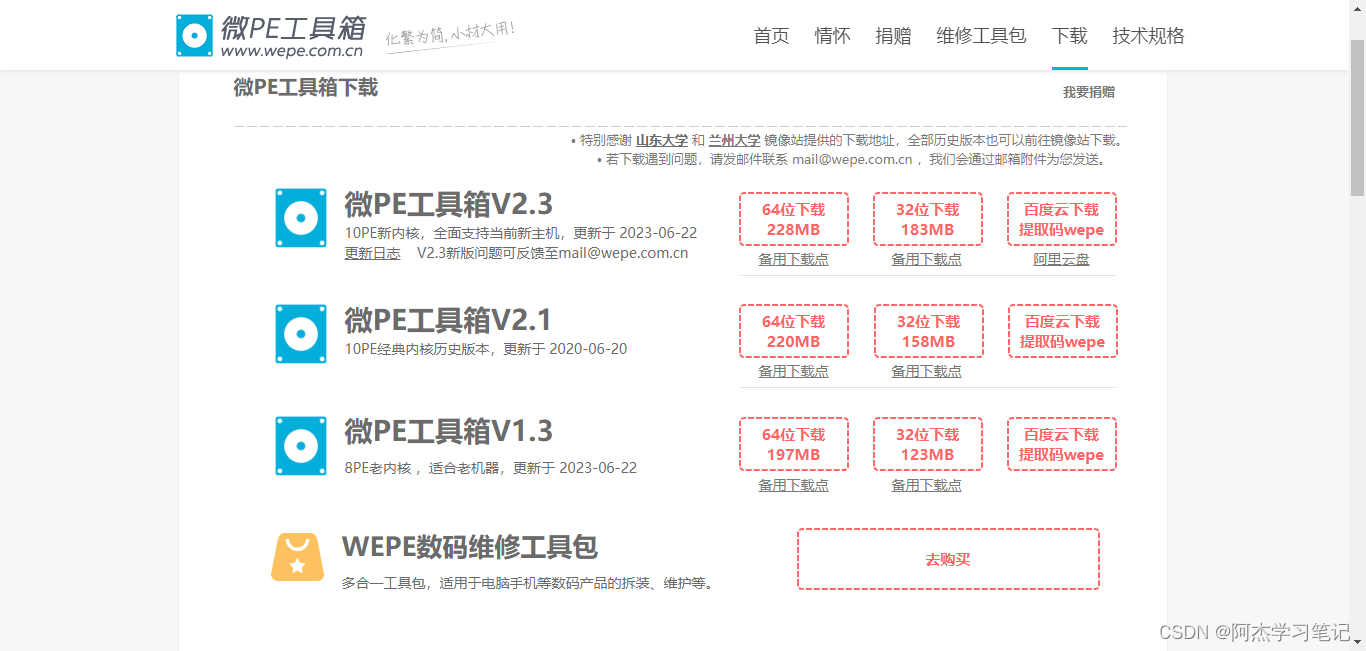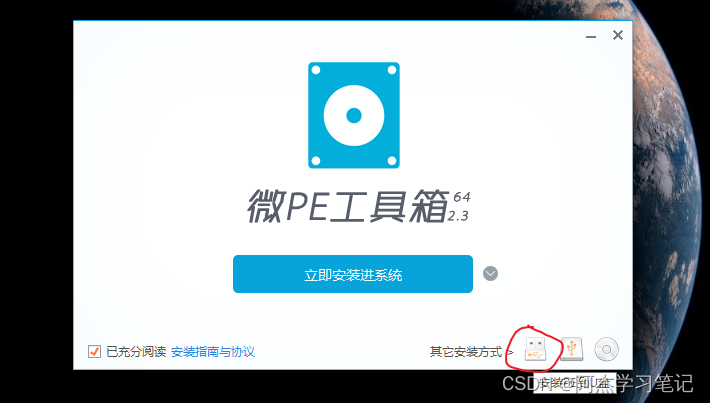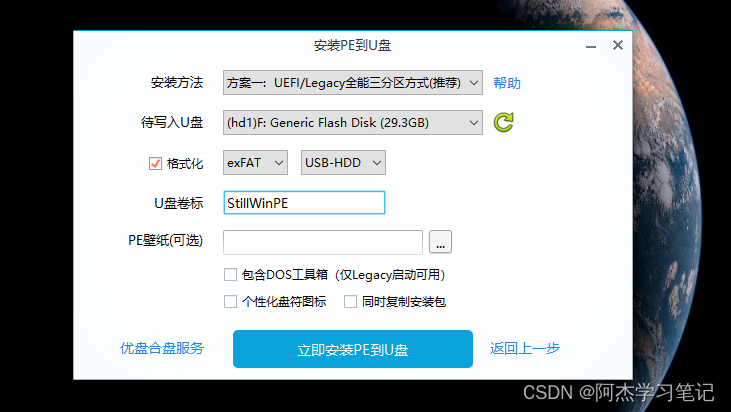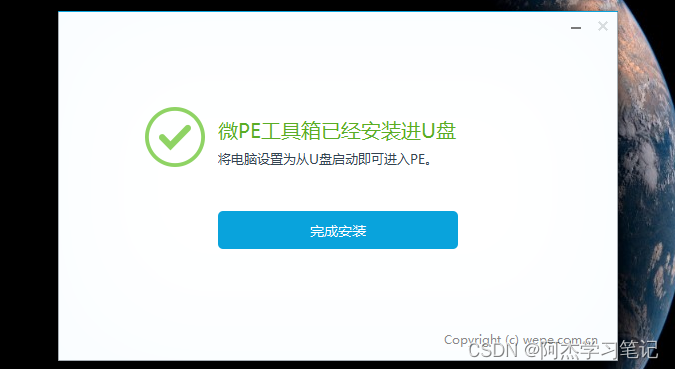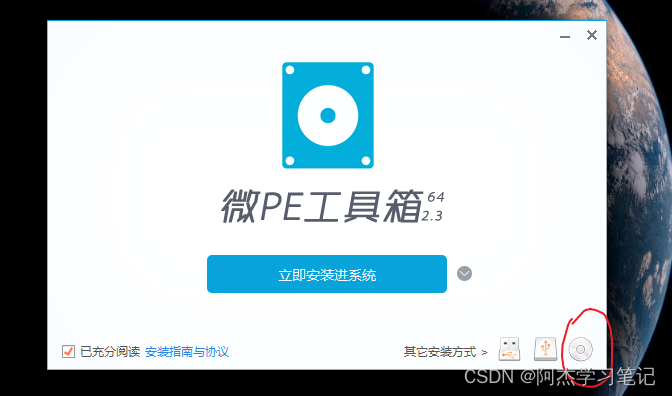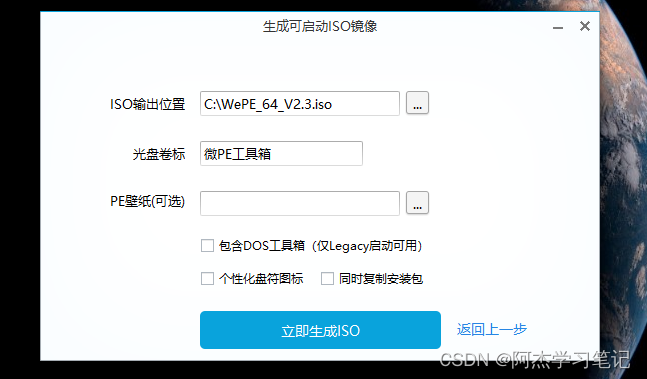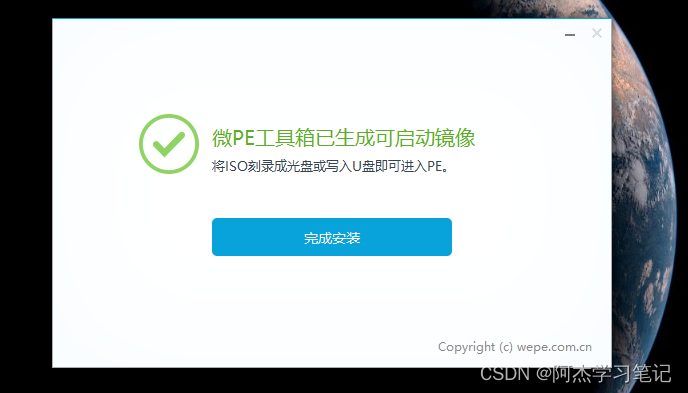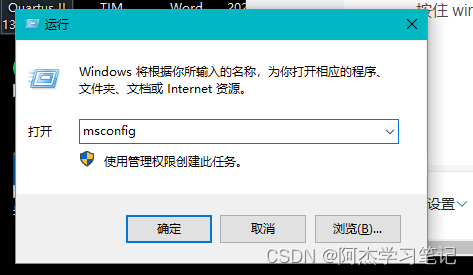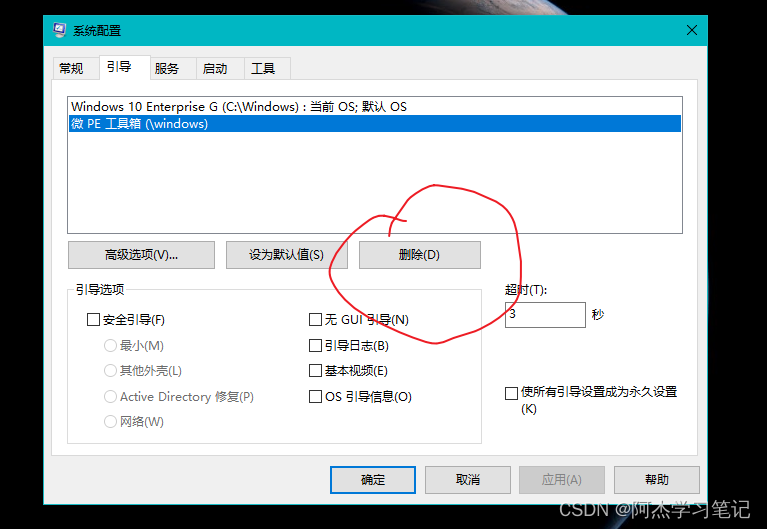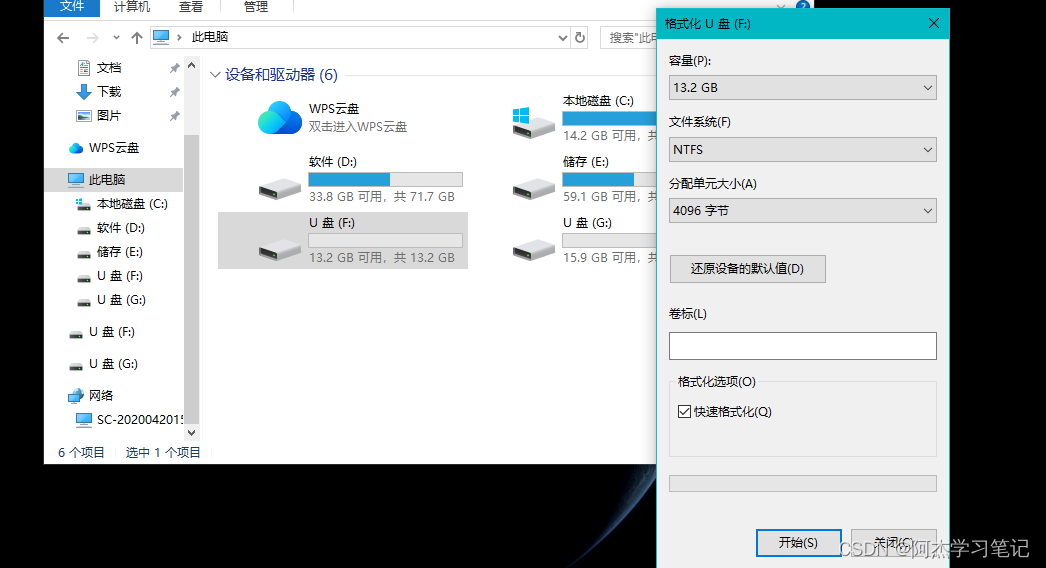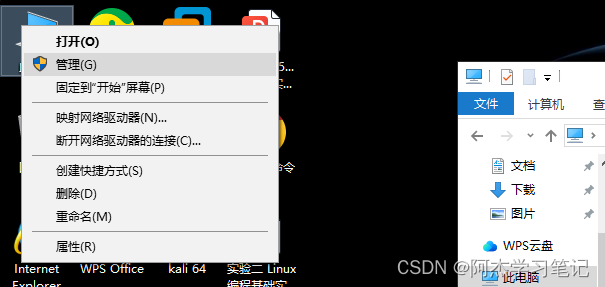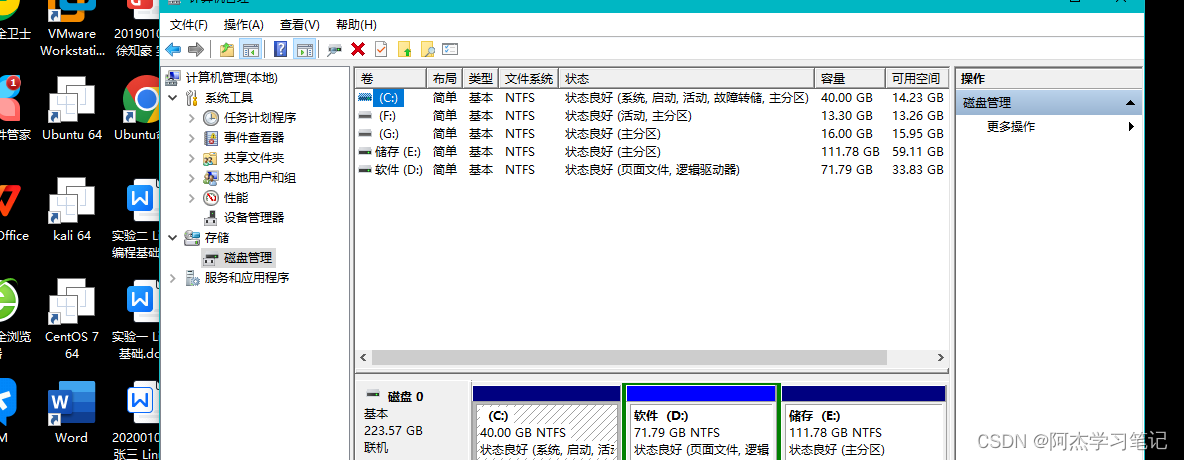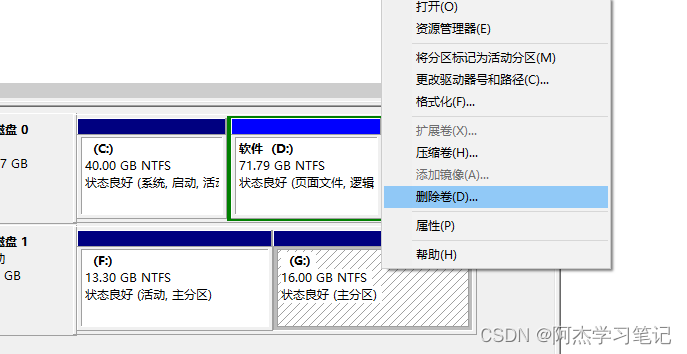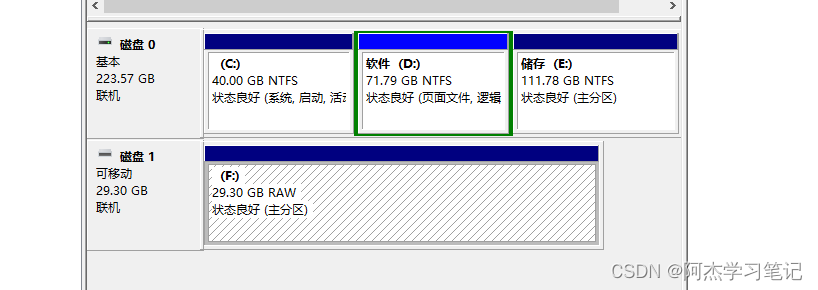WinPE安装与卸载(微PE版) |
您所在的位置:网站首页 › 装机助手怎么卸载 › WinPE安装与卸载(微PE版) |
WinPE安装与卸载(微PE版)
|
WINPE 是一个只有 Windows 内核,并运行在内存中的迷你系统,可以完全摆脱正在使用的系统无法格式化重装,或者无法进入系统备份重要文件。在 WINPE 下,你可以任意操作硬盘上的文件而不会因为文件正在使用而无法删除等,也可以直接格式化系统分区,因为这个系统运行于内存,绝对不牵扯到硬盘中的任何文件。 WINPE 不是一个系统,而是一个维护环境,可以用于硬盘安装系统,对于没有光驱的人来说是个好办法。 一.下载微PE可直接搜索 微PE 官网下载,选择v2.3 64位下载即可(现在电脑普遍64位) 网址:微PE工具箱 - 下载
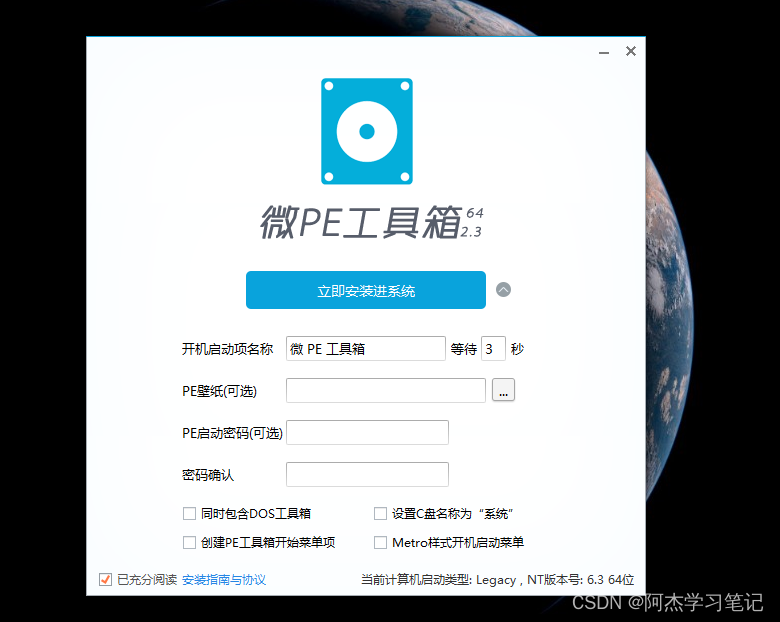 2.将winPE装到U盘上做 U盘启动(U盘要4G就够用,如果有其他用途可以用更大的,提前插入电脑)然后点击图中红圈
2.将winPE装到U盘上做 U盘启动(U盘要4G就够用,如果有其他用途可以用更大的,提前插入电脑)然后点击图中红圈
默认即可,选对U盘,点击 立即安装到U盘
完成
点击图中标记处
选择合适位置,输出镜像文件,然后点击立即生成ISO
完成
按住 win+R ,输入msconfig,
选中winPE,删除,然后点击应用,然后确定,然后重启,就OK了 将U盘查在电脑上 直接右键格式化
点击开始,等待
合并U盘(因为u盘在做微PE是自动分区,现在要合并他们),右键此电脑,点击管理
点击磁盘管理
分别选中两个U盘分区,右键,点击删除卷
删除好后就变成这样了,就好了
若没有图中类似,右键u盘,新建简单卷,下一页到完成 五.WinPE资料Windows PE(简称“WinPE”,又名“Windows预安装环境”)是微软在2002年7月发布的一个小型操作系统,用于安装、部署和修复Windows桌面版、Windows Server和其他Windows操作系统。它具有纯净、磁盘驱动等特点,并且兼容性极高。具体功能包括: 操作系统的安装和升级; 系统恢复和修复; 数据恢复和备份; 支持网络连接,可用于远程安装、网络故障排除以及访问网络资源; 重置本地用户的账户和密码,以便在忘记密码时可以访问计算机; 病毒和恶意软件的清理。 WinPE可以用于U盘等移动储存设备中,以便在需要时进行系统维护和修复等操作。 欢迎交流~
|
【本文地址】
今日新闻 |
推荐新闻 |